Hoe Gmail-wachtwoord opnieuw in te stellen op Android-apparaten
Tegenwoordig beginnen Android-apparaten, samen met Windows- of Apple-apparaten, hun plaats in te nemen als een van de meest populaire, betrouwbare en efficiënte merken voor technische apparatuur. Als gevolg hiervan wordt het gebruik van Android als besturingssysteem voor zowel pc als draagbare tools een extreem hete trend.
Android-apparaten zijn er trots op hun klanten de best mogelijke functies te bieden. Ze ondersteunen niet alleen offline functies, maar Android-apparaten kunnen gebruikers ook verschillende services online aanbieden. Een daarvan is de mogelijkheid om gebruik te maken van Gmail – tegenwoordig een zeer bekende e-mailsite.
Gmail dat rechtstreeks door een Android-tool wordt gebruikt, is een groot voordeel, maar het bevat nog steeds enkele kleine nadelen die gebruikers mogelijk moeten doorstaan. Volgens een recent onderzoek vroeg de meerderheid van de Android-gebruikers zich waarschijnlijk af of ze het Gmail-wachtwoord op Android-apparaten konden resetten.
Gelukkig voor jou is dit optreden mogelijk. In dit artikel krijgt u een zeer informatieve en gedetailleerde beschrijving om u te helpen het probleem van het opnieuw instellen van uw Gmail-wachtwoord op te lossen.
- Deel 1: Gmail-wachtwoord opnieuw instellen als u het vergeet
- Deel 2: Gmail-wachtwoord wijzigen als u het nog weet
- Deel 3: Bonustips
- Deel 4: Video over het opnieuw instellen van het Gmail-wachtwoord op Android-apparaten
Deel 1: Gmail-wachtwoord opnieuw instellen als u het vergeet
Er zullen momenten zijn dat u in de situatie komt dat u niet weet wat uw Gmail-wachtwoord is, of dat u het gewoon vergeet. U wilt uw wachtwoord wijzigen, maar u hebt geen toegang tot een computer of laptop om deze taak uit te voeren. Nu met de hulp van Android, kunt u dit doen via uw eigen Android-apparaten.
Stap 1: Bezoek de Gmail-inlogpagina vanaf uw Android-apparaat. Klik op de Hulplijn nodig, die blauw is gemarkeerd.
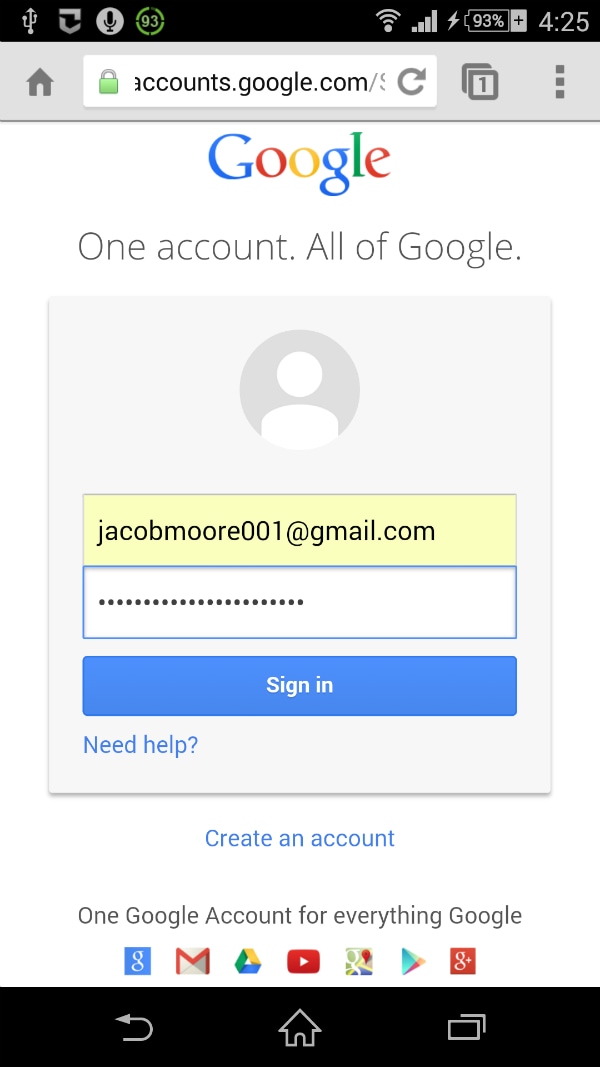
Stap 2: Daarna wordt u verplaatst naar de pagina Google Account Recovery. Er zijn 3 hoofdopties die 3 veelvoorkomende problemen aangeven. Selecteer de eerste met de titel ‘Ik weet mijn wachtwoord niet’. Zodra je het hebt gekozen, moet je je Gmail-adres invullen in de daarvoor bestemde balk. Klik op de knop Doorgaan zolang je ervoor hebt gezorgd dat al deze taken zijn voltooid.
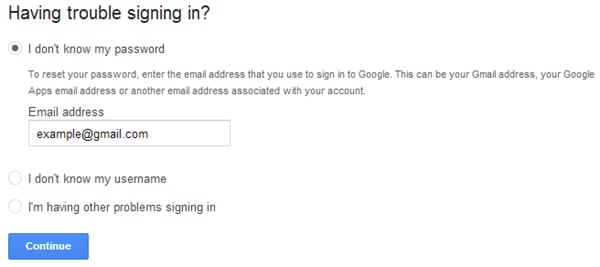
Stap 3: In deze stap wordt u mogelijk gevraagd een CAPCHA-formulier in te vullen. Doe het gewoon en ga naar de volgende pagina. Daar typt u beter het laatste wachtwoord dat u zich nog kunt herinneren, indien mogelijk, en klikt u vervolgens op de knop Doorgaan om te verplaatsen. Of u kunt deze stap overslaan door op de knop Ik weet het niet te klikken.
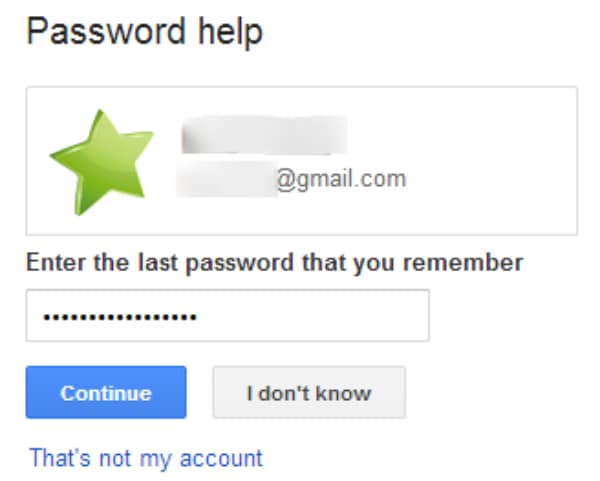
Stap 4: Ten slotte krijgt u een lijst met opties te zien voor het opnieuw instellen van uw Gmail-wachtwoord op Android-apparaten. U kunt uw alternatieve e-mailadres of uw telefoonnummer gebruiken om een verificatiecode te ontvangen. Vergeet niet om alle vereiste informatie in te vullen en een vinkje te zetten in het CAPCHA-vakje om het proces in te dienen.
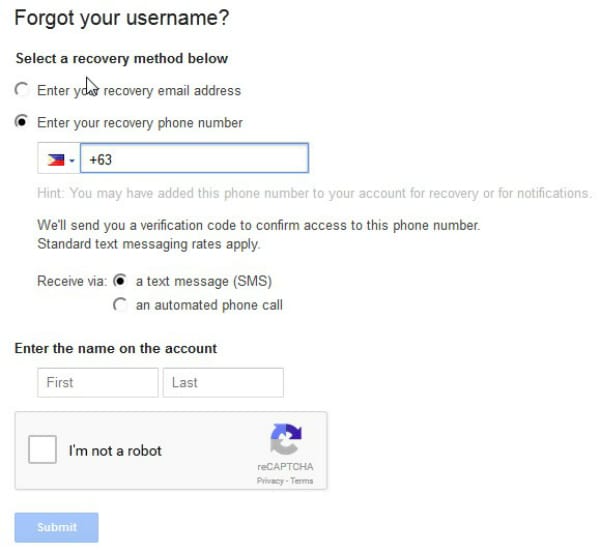
Stap 5: In deze stap verschijnt een lege balk en wordt u gevraagd uw verificatiecode in te voeren. Doe het voorzichtig om er zeker van te zijn dat er geen fouten zijn. Zodra u dit hebt gedaan, verschijnt er een nieuw scherm om u dit te vertellen.
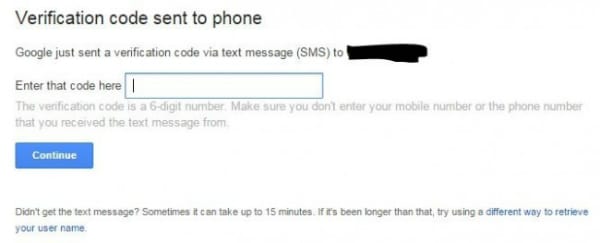
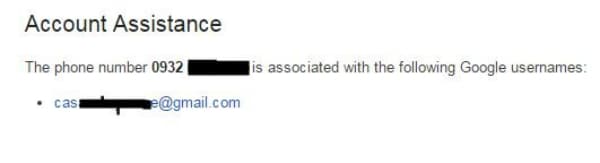
Stap 6: Nadat u alle voorgaande stappen hebt uitgevoerd, weet u hoe u uw Gmail-wachtwoord rechtstreeks vanaf uw Android-apparaat opnieuw kunt instellen.
Deel 2: Gmail-wachtwoord wijzigen als u het nog weet
Naast het niet weten van uw wachtwoord, zijn er nog omstandigheden waarin u om verschillende redenen uw huidige wachtwoord wilt wijzigen. Volg gewoon deze stappen.
Stap 1: Zorg ervoor dat uw Android-apparaat is verbonden met internet. Krijg dan toegang tot de link myaccount.google.com. Nadat je bent ingelogd op je account (of misschien heb je dit al gedaan), scrol je naar beneden, zoek je de optie Aanmelden en beveiliging en kies je deze.
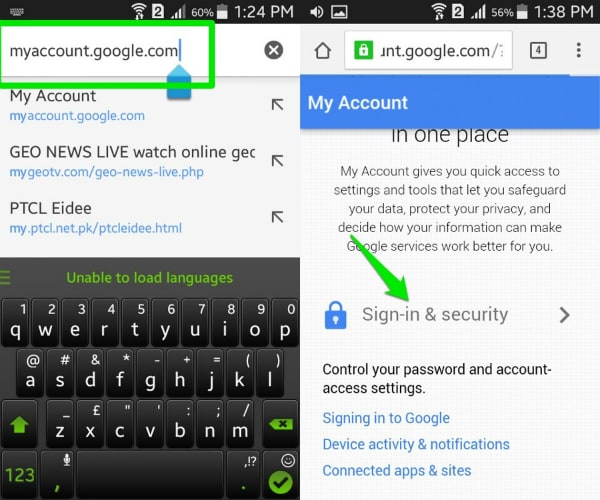
Stap 2: Zoek de optie Wachtwoord in de lijst. Tik erop om naar een ander scherm te worden verplaatst. Typ in het menu uw nieuwe wachtwoord dat u wilt omwisselen, bevestig het en klik vervolgens op de knop Wachtwoord wijzigen.
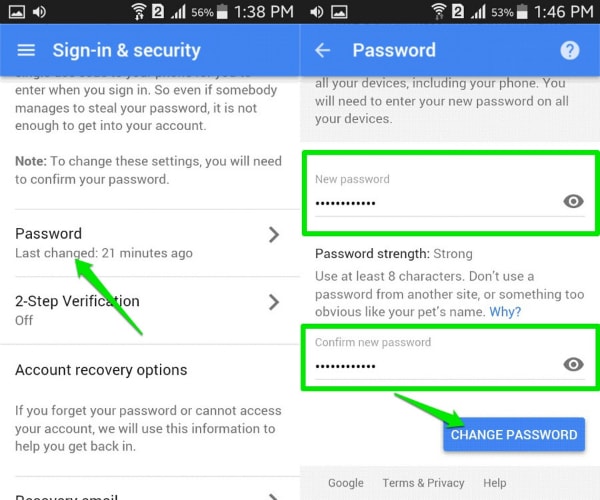
Deel 3: Bonustips
Gmail is ongetwijfeld een geweldige tool om te gebruiken op Android-apparaten, maar heb je echt alle tips en trucs begrepen om er het beste van te maken? Hieronder vind je de 5 meest handige tips die we je willen meegeven.
- Verre van je verbeelding, met Gmail op Android-apparaten kun je meerdere accounts tegelijk gebruiken, zelfs als het geen Gmail-account is. Deze prestatie helpt u niet alleen om uw werk beter te organiseren, maar verhoogt ook de efficiëntie van uw werk. Log gewoon in op uw Gmail-account in de Gmail-app, klik op de pijl-omlaag die naast uw avatar en naam staat en kies vervolgens Account toevoegen. U wordt naar een andere pagina verplaatst, kies Persoonlijke (IMAP/POP) keuze en volg de gedetailleerde handleiding op het scherm.
- Als uw Android-apparaat door slechts één gebruiker wordt gebruikt en u bent verzekerd van de veiligheid ervan, probeer dan Gmail ingelogd te houden. Het zou u helpen te voorkomen dat u onnodige tijd verspilt door telkens in te loggen op uw account, niet om vermeld dat het voorkomt dat u in de war raakt omdat u uw account/wachtwoord niet kent.
- U bent in staat om uw e-mails met een zekere nauwkeurigheid te sorteren als u eenmaal volledig op de hoogte bent van de functies van de Gmail-app op Android-apparaten. Klik gewoon op de e-mail, kies vervolgens het menu Instellingen en markeer het als ‘Markeer als niet belangrijk’, ‘Markeer belangrijk’ of ‘Meld als spam’ vanwege de prioriteit van uw e-mail.
- De Gmail-app bood je de mogelijkheid om online gesprekken te voeren en wanneer er een bericht binnenkomt, is er een geluid. Als u in een vitale conferentie zit, of als u niet gestoord wilt worden door het lawaai, kunt u dit dempen. Het enige dat u hoeft te doen, is het gesprek aan te gaan, het pictogram met de drie stippen te kiezen en vervolgens op de optie Dempen in het menu te klikken.
- Verbeter de snelheid en de nauwkeurigheid van uw zoekopdracht met het gebruik van bepaalde zinnen. Laten we een voorbeeld nemen om te zien wat Gmail in dit geval voor u kan doen. Als je wilt zoeken naar de e-mails die door een bepaalde persoon zijn verzonden, typ je from:(naam van de persoon in Gmail) in de zoekbalk. En als u graag een privébericht van die persoon wilt zoeken, typt u is:chat:(naam van de persoon in Gmail).
Laatste artikels